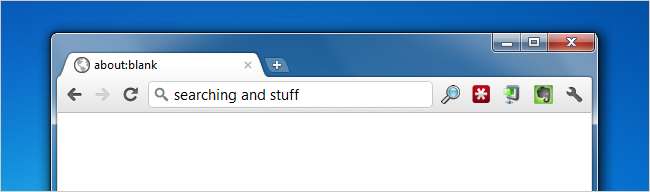
Neuplyne ani den bez online vyhledávání. Možná víte o základních vyhledávacích operátorech, jako jsou AND, OR atd., Ale stále větší počet webových aplikací podporuje ještě více klíčových slov, která vám pomohou doladit vyhledávání na maximum. Zde jsou některé, o kterých jste možná nikdy neslyšeli.
Toto je příspěvek od uživatele Shankar Ganesh
1. Google: Pro vyhledávání blízkosti použijte OKOLO (n)
Je pravděpodobné, že jste nikdy neslyšeli o vyhledávacím operátoru OKOLNÍ (n) společnosti Google. Pomocí operátoru OKOLO (n) můžete určit vzdálenost mezi dvěma hledanými výrazy.
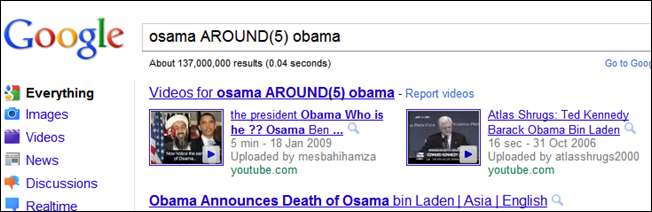
Například hledání obama OKOLO (5) osama vrátí se pouze ty webové stránky, které obsahují oba tyto výrazy ve vzdálenosti pěti slov. Mohlo by se vám hodit, když hledáte jmenovat aliasy, mimo jiné . Pokud máte zájem, podívejte se na tento seznam obsahující relativně méně známé operátory vyhledávání Google .
2. Gmail: Hledejte e-maily označené hvězdičkou
Označování e-mailů hvězdičkou je v Gmailu nepostradatelnou funkcí a pravděpodobně jste povolili doplněk Laboratoře Superstars. Tato funkce vám dává další hvězdičkové ikony k označení vašich zpráv, abyste mohli rozlišovat důležité e-maily.
Mnoho lidí neví, že můžete vyhledávat a hledat zprávy, které byly označeny konkrétní hvězdou. Například has: blue-info omezí výsledky hledání na ty e-maily, které jsou označeny modrou informační hvězdou a ne jinými.
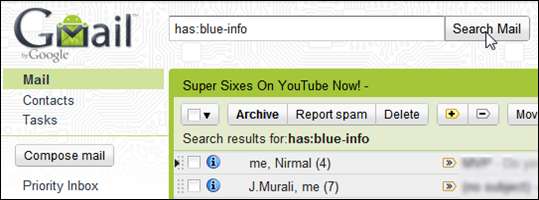
Zde jsou další vyhledávací operátory, které můžete použít k vyhledání e-mailů s hvězdičkou v Gmailu:
has: yellow-star (or l: ^ ss_sy)
has: blue-star (or l: ^ ss_sb)
has: red-star (or l: ^ ss_sr)
has: orange-star (or l: ^ ss_so)
has: green-star (or l: ^ ss_sg)
has: purple-star (or l: ^ ss_sp)
has: red-bang (or l: ^ ss_cr)
has: yellow-bang (or l: ^ ss_cy)
has: blue-info (or l: ^ ss_cb)
has: orange-guillemet (or l: ^ ss_co)
has: green-check (or l: ^ ss_cg)
has: purple-question (or l: ^ ss_cp)
Opravdu byste měli poděkovat Operační systém Google blog pro jejich uvedení na světlo.
3. Gmail: Přidejte okamžité vyhledávání pomocí služby CloudMagic
Vyhledávání v Gmailu jednoduše zanechává mnoho přání. Alespoň z hlediska rychlosti. Je to docela pomalé, zvláště pokud jste ve svém účtu Gmail archivovali spoustu zpráv. Enter CloudMagic - doplněk pro Firefox a Chrome, který do Gmailu přidá panel okamžitého vyhledávání.
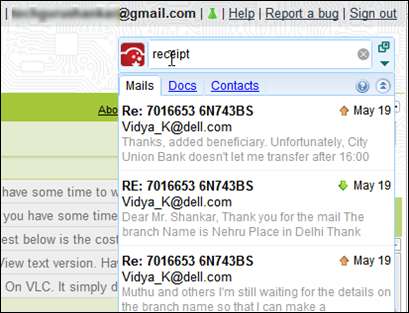
Poskytněte přihlašovací údaje ke svému účtu Gmail (nebojte se, jsou uloženy lokálně) a poté klikněte na Ctrl + / a zaměřte se na vyhledávací lištu CloudMagic. Začněte psát. Při psaní se okamžitě zobrazí odpovídající e-maily. Pokud žijete a umíráte v Gmailu, musíte mít nainstalovaný CloudMagic. Žádná omluva!
4. Bing: Najděte novou tapetu během několika sekund
Google vám umožňuje použít operátor imagesize k určení rozlišení výsledků vyhledávání obrázků. Možná jste použili tohoto operátora k hledání tapet, které splňují vaše rozlišení obrazovky. Například hledání [ velikost obrázků přírody: 1366 × 768 ] vrátí obrázky, které mají tuto velikost.
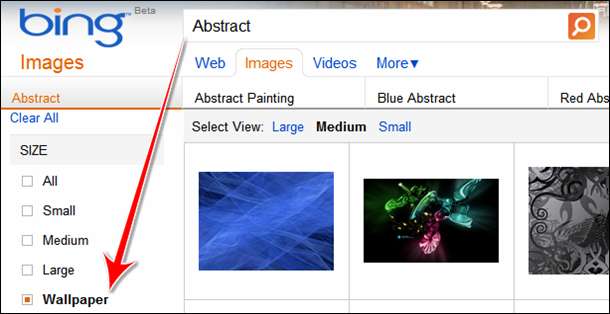
Bingovi se v této aréně daří lépe. Stačí navštívit www.bing.com/images , zadejte hledaný výraz a v levém panelu vyberte Velikost> Tapety. Bing nyní zobrazí obrázky, které odpovídají vašemu rozlišení obrazovky. Nemusíte to výslovně specifikovat. Jedno upozornění: nefunguje, pokud máte duální monitory. Tip na klobouk: Labnol .
5. Evernote: Hledání poznámek na základě zdroje, ze kterého pocházejí
Pokud jste feťák Evernote, je pravděpodobné, že ho využijete k výpisu obsahu z mnoha aplikací. Co když chcete omezit vyhledávání na poznámky z konkrétního zdroje? Je to snadné díky integrovanému operátoru zdroje.
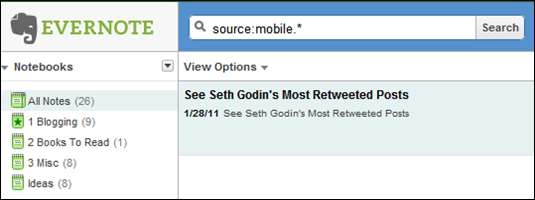
Například source: mobile. * Odpovídá poznámkám, které byly vytvořeny v libovolném mobilním klientovi, a source: ms.app. * Odpovídá poznámkám, které byly vloženy do Evernote z aplikace Microsoft, jako je Word, Excel atd. Podívejte se pokročilejší parametry vyhledávání Evernote zde .
6. Trunk.ly: Hledejte odkazy, které sdílíte napříč sociálními sítěmi
Sdílíte každý týden tucet odkazů na Twitteru a Facebooku a je pro vás docela těžké dohledat a najít ten konkrétní článek, který jste sdíleli ještě před týdnem? Trunk.ly vám pomůže najít jeden odkaz během několika sekund.
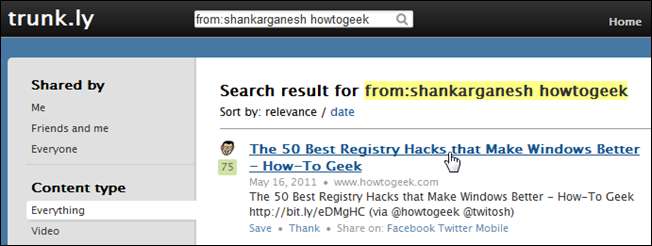
Jít do www.trunk.ly a propojte své účty Facebook a Twitter. Aplikace poté indexuje odkazy, které jste sdíleli, a umožňuje je všechny vyhledávat. Nemusíte se tahat za vlasy, abyste našli ten článek, který jste před časem sdíleli - stačí napsat pár slov, která si o něm pamatujete, a Trunk.ly to za pár vteřin vynese.
Kromě služeb Twitter a Facebook existuje podpora pro Delicious, Instapaper, kanály RSS, Pinboard. Pokud jste feťák v sociálních médiích, určitě musíte mít účet Trunk.ly.
7. Windows: Vyloučte soubory a vyhledejte pouze názvy složek
Výchozí funkce vyhledávání systému Windows je docela dobrá při hledání přeplněných souborů napříč oddíly. Často jej můžete použít k vyhledávání, pokud často zapomenete, kam ukládáte soubory. Co když chcete omezit vyhledávání pouze na názvy složek?
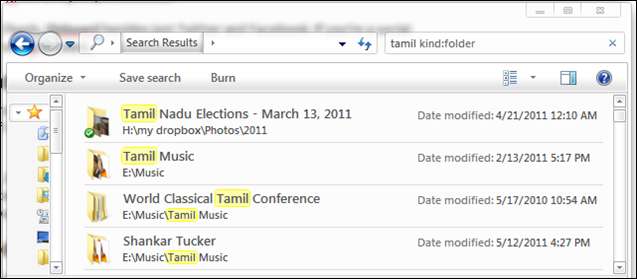
Je to docela snadné díky zabudovanému druhu: operátor. Při příštím hledání složky mp3 kind: Windows zobrazí systém Windows pouze ty složky, které mají ve svých názvech mp3. Soubory se ve výsledcích hledání neobjeví, i když ve svém názvu obsahují mp3.
Jsem Shankar. Jsem jen další geek a na blogu sdílím vše, co vím, Tipy pro zabijáky . Pokud máte minutu, podívejte se na moje tipy od nepopulární klávesové zkratky do a průvodce blokováním Facebooku . Mluv se mnou dál Cvrlikání !







